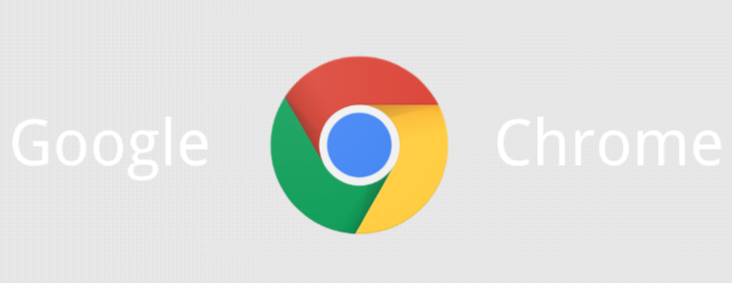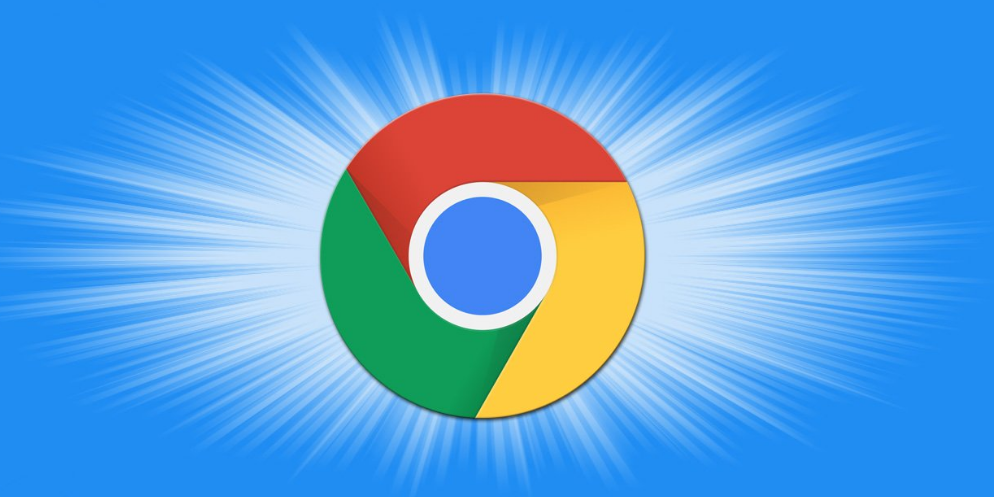Google Chrome浏览器下载完成后字体异常修复方法
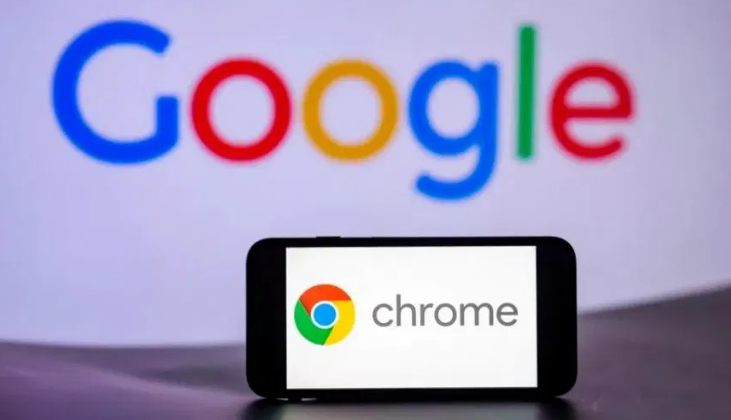
1. 清除缓存:在Chrome浏览器中,点击右上角的菜单按钮,选择“更多工具”,然后选择“清除浏览数据”。在弹出的对话框中,选择清除缓存,并确保选择的时间范围包括遇到问题的时间段。清除完缓存后,重新启动Chrome浏览器,看是否问题得到解决。
2. 调整字体设置:打开Chrome,点击右上角的三点,然后点击设置。在搜索栏中搜索字体,字体设置将出现在底部,可根据自身要求进行修改。
3. 启用或禁用硬件加速:打开Chrome浏览器,点击右上角的三点图标,然后点击设置。导航至系统,点击“当可用时使用硬件加速”旁边的切换开关以启用或禁用它。若拥有强大的GPU,启用硬件加速可能会有帮助;否则,可尝试禁用该功能。
4. 修改Windows外观设置:点击开始,搜索外观,然后打开调整Windows的外观和性能。一旦打开它,取消选中屏幕字体平滑边缘旁边的复选框,点击“应用”以应用更改。重启Chrome浏览器,查看问题是否解决。
5. 更新Google Chrome:打开Chrome,点击右上角的三点,然后打开设置。点击底部的“关于Chrome”,Chrome现在将自动搜索更新并安装它们。
6. 重置Chrome:如果上述方法都不能解决问题,可以考虑重置Chrome。重置Google Chrome会将所有设置恢复到其原始默认设置。在Chrome浏览器中,输入“chrome://settings/reset”并按下回车键,然后点击“恢复设置到初始默认值”按钮进行重置。请注意,这将清除个人设置和扩展程序,所以请提前备份重要数据。